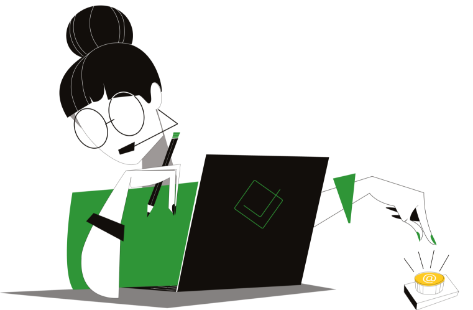30.08.2021
Microsoft Word dla prawników
Kiedy zapytasz kogoś jak wyobraża sobie pracę prawnika, zapewne wspomni o sali sądowej lub o klasycznie urządzonej kancelarii. W tym drugim przypadku, wyobrażony prawnik siedzi prawdopodobnie przy dużym drewnianym stole, zastawionym dokumentami do podpisu. W rzeczywistości zazwyczaj jest inaczej. Prawnik – jak większość osób w dzisiejszym świecie – pracuje przy komputerze i częściej niż po grawerowane jego nazwiskiem pióro, sięga po Microsoft Word.
Praca z edytorem tekstu to codzienność adeptów prawa. Zamiast z tym polemizować, warto zrobić coś, co niewątpliwie ułatwi korzystanie z tego popularnego narzędzia. Tym, co możesz zrobić dla swojej kancelarii, jest wdrożenie systemu, który integruje się z pakietem MS Office – takim, jak Advisor247. Dzięki temu problem wirtualnego bałaganu w dokumentach zniknie. Twój czas na zaoszczędzisz też dzięki sprytnym trikom, jakie mamy dla Ciebie. Przygotowaliśmy 9 cennych wskazówek, które usprawnią pracę każdego prawnik. Warto je znać i stosować!
Po pierwsze: opanuj podstawowe skróty
Zacznijmy od podstaw. Poznaj skróty, które ułatwiają tworzenie i edytowanie tekstów.
- Kliknij dwukrotnie myszą, aby zaznaczyć jedno słowo. Kliknij trzykrotnie, aby zaznaczyć akapit.
- Użyj funkcji „Znajdź i zamień”, aby zmienić wszystkie wystąpienia danego terminu w długim dokumencie.
- Ctrl + Shift + V (Command + Shift + V na Macu) wkleja niesformatowany tekst.
- Ctrl + K” (Command + K na Macu) spowoduje dodanie hiperłącza do wybranego słowa lub frazy.
- Alt+20 na klawiaturze numerycznej (Option + 6 na Macu) = ¶.
- Alt+21 na klawiaturze numerycznej (Option + 7 na Macu) = §.
Po drugie: stwórz własne skróty
Za pomocą funkcji Makra możesz tworzyć własne skróty. Jeśli często używasz podobnych fraz lub symboli, możesz dodawać je za pomocą specjalnego skrótu.
Jak to zrobić?
- Wybierz zakładkę “Widok”.
- Wybierz opcję Makra w prawym prawym rogu.
- Wybierz opcję Rejestruj makra i postępuj zgodnie z instrukcjami.
Po trzecie: wykorzystaj szablony i #metatagi
Szkoda czasu na zaczynanie każdego dokumentu od pustej strony. Korzystanie z szablonów od Microsoft oraz tworzenie własnych, znacząco usprawni proces pisania.
Chociaż istnieją szablony listów, e-maili i wielu innych tekstów, możesz samodzielnie stworzyć nowe, dostosowane do Twojej specjalizacji. Po prostu sformatuj wygląd wzoru na standardowej pustej stronie, a następnie zapisz go jako szablon programu Word w opcji „Zapisz jako typ”. Warto również przejrzeć internetową bibliotekę firmy Microsoft, w której znajduje się wiele gotowych już wzorów dokumentów prawnych.
Jeśli korzystasz z systemu do zarządzania kancelarią, który ma integrację z Word (w przypadku Advisor247 jest to Advisor247 Desktop), możesz pójść o krok dalej. Dostępna funkcjonalność pozwoli Ci stworzyć szablon, wykorzystując #metatagi – odwołania do danych w systemie. Utworzony szablon możesz zapisać bezpośrednio z Word w swoim systemie (w tym przypadku Advisor247) i wykorzystywać, kiedy nadejdzie potrzeba. Dzięki temu zaoszczędzisz mnóstwo manualnej pracy – przy użyciu szablonu w miejsce #metatagów automatycznie podstawią się odpowiednie wartości.
Po czwarte: zastosuj wstępne formatowanie za pomocą stylów
W przypadku prawnie wiążącego dokumentu chcesz, aby formatowanie całej treści było spójne. Ręczne zmienianie i dostosowywanie każdego nagłówka, akapitu i wypunktowania może zająć wiele czasu i być – delikatnie mówiąc – uciążliwe. Dlatego wielu prawników korzysta z funkcji Style, aby zaoszczędzić czas i uzyskać profesjonalny wygląd swoich dokumentów.
Korzystanie z narzędzia Style pozwala szybko zastosować żądane formatowanie do całego dokumentu. Należy jedynie wstępnie określić, jak ma wyglądać dany typ tekstu, po czym jednym kliknięciem myszy dokument jest gotowy.
Po piąte: dostosuj automatyczne odzyskiwanie
Utrata niezapisanego dokumentu to często dramat i konieczność spędzenia kolejnych godzin na przygotowaniu tekstu na nowo. Oszczędź sobie tych zbędnych emocji i upewnij się, że funkcja Autoodzyskiwania jest poprawnie skonfigurowana.
Możesz skonfigurować Autoodzyskiwanie, aby automatycznie zapisywać swoją pracę nawet co pięć minut i tworzyć kopię zapasową każdego tworzonego dokumentu. Jako prawnik nigdy nie możesz być zbyt ostrożny. Uwaga, jeśli dokument otwierasz ze swojego systemu zarządzania kancelarią to możliwe, że masz do dyspozycji opcję automatycznego zapisu zmian w systemie.
Po szóste: oszczędzaj czas dzięki opcji “Szybkie części”
W Twoich dokumentach pojawiają się fragmenty tekstu zwykłego i prawniczego. Funkcja “Szybkie części” ułatwia ponowne wykorzystanie zawartości. Dzięki niej powstają elementy wielokrotnego użytku, zwane również blokami konstrukcyjnymi, które mogą zawierać obrazy i grafikę.
Oto jak utworzyć “szybką część”:
- Kliknij na zakładkę Wstaw.
- Wybierz opcję Tekst.
- Wybierz “Szybkie części””.
Postępuj zgodnie z instrukcjami, aby utworzyć własny element. I gotowe!
Po siódme: ogranicz niechcianą edycje
Śledzenie zmian to świetny sposób na zarządzanie edycjami, gdy nad dokumentem pracuje wiele osób. Wszystkie poprawki mogą jednak szybko stać się chaotyczne. Jeśli próbujesz zachować wersję dokumentu lub uniemożliwić komuś wprowadzanie niechcianych zmian, możesz użyć dwóch funkcji programu Microsoft Word: Ogranicz edycję i Oznacz jako ostateczną.
Ogranicz edycję pozwala wyłączyć opcję śledzenia zmian dla niektórych części dokumentu, takich jak bezpośrednie cytaty lub inne ważne informacje, które nie powinny być zmieniane. Oznacz jako ostateczna umożliwia przekształcenie dokumentu w tryb tylko do odczytu, co wyłącza zarówno polecenia edycji, jak i pisanie.
Po ósme: usuń wrażliwe metadane
Jednym z Twoich podstawowych obowiązków prawnika jest poufność. Upewnij się, że wszelkie wrażliwe metadane zostaną usunięte przed udostępnieniem dokumentu. Inspektor dokumentów programu Microsoft Word przeskanuje Twój dokument i ostrzeże Cię o wszelkich ukrytych danych lub innych informacjach osobistych, takich jak autor oryginalnego dokumentu.
Inspektor dokumentów usunie znalezione metadane, zanim zostaną udostępnione lub upublicznione, chroniąc w ten sposób Ciebie i Twojego klienta.
Po dziewiąte: chroń swoje dokumenty hasłem
Dobrą praktyką na rzecz budowania poprawnej relacji z klientem jest ochrona hasłem wszystkich dokumentów. Skonfigurowanie dostępu upewni nas, że ważne informacje nie wpadną w niepowołane ręce.
Oto jak zabezpieczyć swoje dokumenty hasłem:
- Przejdź do zakładki Plik.
- Wybierz: Informacje.
- Następnie wybierz: Chroń dokument
- Wybierz opcję: Szyfruj za pomocą hasła.
Uwaga, Microsoft Word nie przechowuje twoich haseł. Jeśli je zgubisz lub zapomnisz, nie ma innego sposobu na uzyskanie dostępu do dokumentu. Świetnym sposobem zarządzania i przechowywania poufnych dokumentów prawnych jest wykorzystanie oprogramowania do zarządzania kancelarią typu Advisor247, który z MS Word integruje się doskonale. Pliki z MS Word można bezpośrednio zapisywać do systemu, a także wygodnie zarządzać nimi i pracować na nich dzięki aplikacji Advisor247 Desktop.
Microsoft Word da się lubić. Sprytne wskazówki takie jak te powyżej, pozwalają prawnikowi na jeszcze efektywniejszą pracę z dokumentami, niekoniecznie tymi papierowymi. Do dzieła!
Zobacz również: